Guia do Tenorshare Phone Mirror(Portuguese)
Guia do Win
Teste o Phone Mirror Agora
Teste o Phone Mirror Agora
O Phone Mirror ajuda você a espelhar o iPhone ou iPad no PC Windows. Você pode compartilhar sua tela do iOS com outras pessoas em uma tela maior e tirar capturas de tela da tela do iPhone diretamente do computador. Agora está disponível no Windows 7/8/10/11.
![]() Observação:
Observação:
O Phone Mirror suporta espelhamento de tela do iOS apenas em PCs com Windows, mas suporta espelhamento de tela do Android em PCs & Macs.
Passo 1 Etapa 1: inicie o Phone Mirror no seu PC com Windows
Baixe e instale o Phone Mirror no seu computador. Após iniciar o programa, clique em iOS na tela.

Passo 2 Etapa 2: Etapa 2: Espelhe o iPhone ou iPad no PC
Clique em "Como espelhar a tela do dispositivo iOS?" e siga os três passos ou o GIF à esquerda para espelhar seu iPhone ou iPad no PC sem fio.
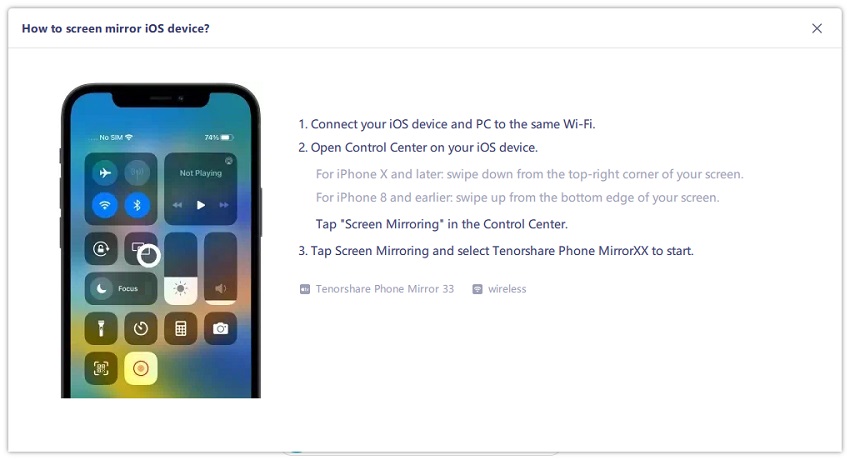
Após a conexão bem-sucedida em alguns segundos, a tela do seu iPhone será exibida no PC. Você também pode mostrar tela cheia para uma visão mais clara.

Para tirar screenshots da tela do iPhone diretamente do PC, clique no botão Screenshot à direita. E ele será copiado e salvo automaticamente.
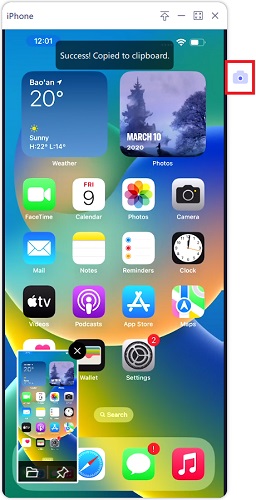
Passo 3 Configurações de espelhamento de tela do iOS
Para alterar a qualidade do espelhamento de tela e as configurações de captura de tela, clique no ícone Configurações na tela Iniciar. Você pode alterar a qualidade, o formato da captura de tela e a pasta onde você salva as capturas de tela.
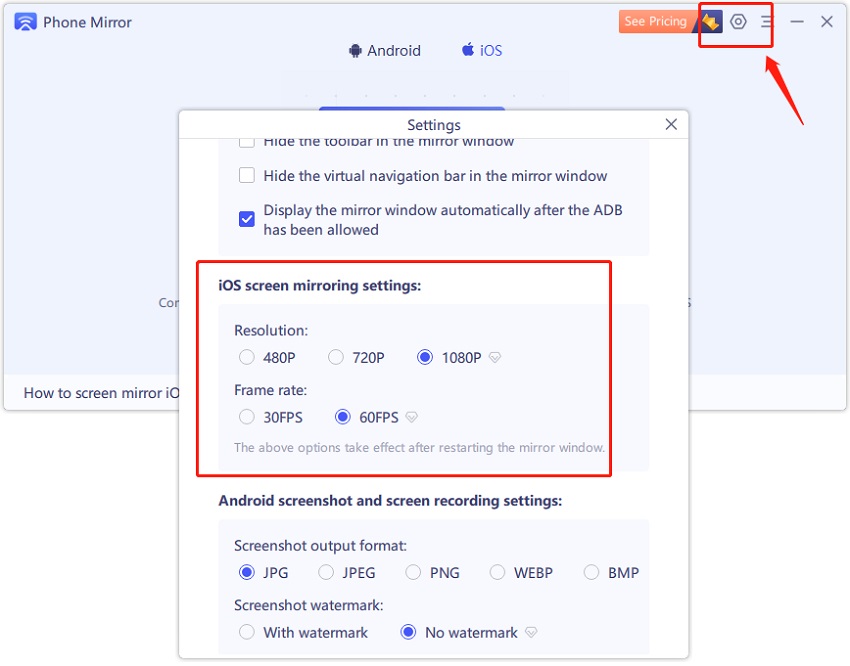
Esta página foi útil?
Ainda precisa de ajuda?
Basta entrar em contato com nossa equipe de suporte e responderemos em até 24 horas em dias úteis.
Contato com o suporte